Ce trebuie să faceți dacă tableta nu se conectează la WiFi - Instrucțiuni cu exemple
Tableta nu se conectează la WiFi nu numai atunci când există probleme cu rețeaua. Poate că problema constă în tableta în sine.
Să vedem cum să rezolvăm problema care a apărut.
Utilizatorii de tablete Android se confruntă destul de des cu WiFi care nu funcționează. Puteți rezolva singur aproape toate cauzele problemei.
Introducere incorectă a parolei
Una dintre cele mai frecvente greșeli este vina utilizatorului - introducerea parolei greșite.
Dacă nu știți de ce nu puteți accesa Internetul prin WiFi, atunci când introduceți parola, faceți clic pe caseta de selectare „afișați parola” pentru a vă asigura că toate literele și cifrele sunt introduse corect.
Dacă introduceți corect codul de acces, ar trebui să luați în considerare următoarele cauze posibile de defecțiune, care sunt prezentate mai jos.
Nu este nevoie să faceți ajustări la tabletă în sine, acest lucru nu poate decât să agraveze situația.
Toate acțiunile vor fi efectuate exclusiv cu routerul.
Probleme cu funcționarea routerului pot apărea din cauza configurației incorecte a acestuia, atunci când prea mulți abonați sunt conectați și folosesc simultan dispozitivul, pene de curent și alte probleme.
Deconectați routerul de la rețea pentru câteva minute și apoi porniți-l din nou, această metodă poate rezolva și problema conexiunii.
Verificarea algoritmului de criptare utilizat
Dacă tableta dvs. nu se conectează la router, iar bara de stare scrie salvat, problema se datorează diferitelor tipuri de criptare pe care le utilizează tableta și routerul.
Dacă pe tabletă este selectat un mod de criptare mai nou decât pe tabletă, utilizatorul nu se va putea autentifica, făcând astfel imposibilă accesarea internetului.
Această problemă este comună pe tabletele Samsung și Lenovo.
Urmați instrucțiunile pentru a configura aceleași tipuri de criptare și pentru a rezolva problema:
- Introduceți setările routerului. Pentru a face acest lucru, trebuie să vă conectați la acesta folosind computerul personal sau laptopul;
- Deschideți browserul;
- Introduceți adresa routerului în bara de adrese și apăsați Enter (adresa IP este indicată pe spatele panoului routerului sau în instrucțiuni).
Dacă nu găsiți astfel de date, amintiți-vă că routerul, în funcție de producător și model, poate accepta doar una dintre cele două gazde locale: 192.168.1.1 sau 192.168.0.1;
- Pentru a vedea cu exactitate IP-ul local, mergeți la linia de comandă și introduceți comanda IPCONFIG în ea.
Găsiți câmpul numit „gateway implicit” și uitați-vă la valoarea acestuia în coloana din dreapta - aceasta este adresa locală a routerului din rețeaua dvs. de domiciliu. Un exemplu de lucru cu linia de comandă este prezentat în figura de mai jos;
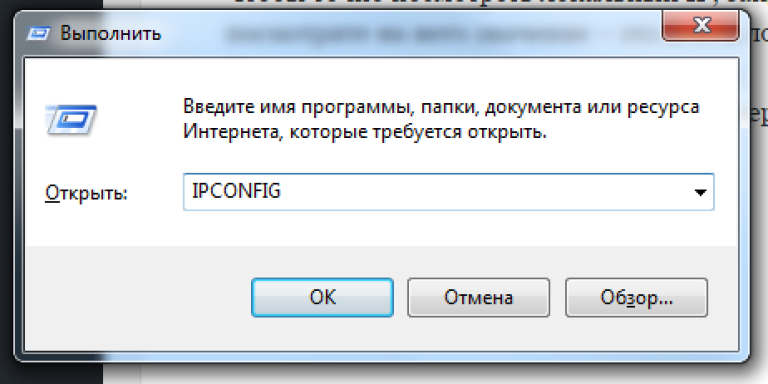
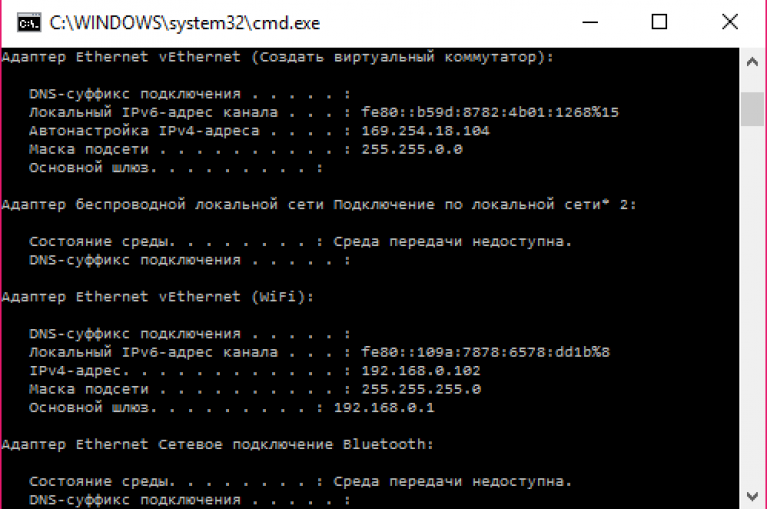
- Introduceți adresa găsită în browser;
- Introduceți numele de utilizator și parola de administrator al browserului. Puteți vizualiza informațiile de conectare în instrucțiunile pentru dispozitiv (router);
- În fila de setări rapide, verificați tipul de criptare pe care îl folosește routerul dvs. Setați tipul la același ca pe tabletă. Tipul de criptare pe care îl folosește dispozitivul Android este indicat sub numele WiFi în fereastra de conectare.
Un exemplu de vizualizare a tipului de criptare pe care îl folosește routerul este prezentat în figura de mai jos;
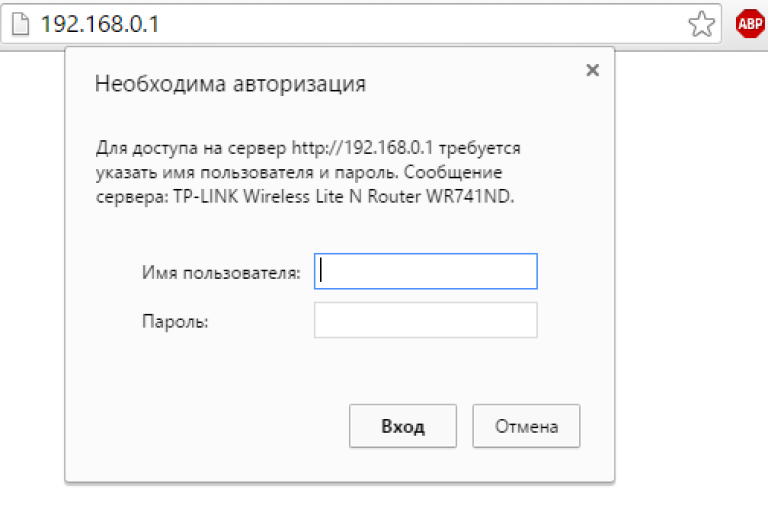
Dacă setați corect toate setările, autentificarea dispozitivului se va desfășura normal și veți constata că tableta vede rețeaua și se conectează la ea.
filtru MAC
Filtrarea incorectă a așa-numitelor adrese MAC este o altă cauză comună a erorilor la conectarea unui dispozitiv Android la un router.
De regulă, problema apare pe tabletele Asus și Lenovo în timpul interacțiunii lor cu versiuni ieftine ale routerelor.
Pentru a crește nivelul de securitate a conexiunii, trebuie să determinați adresa Mac - adresa fizică a computerului de pe Internet.
Dacă această adresă nu este determinată dintr-un motiv oarecare, routerul închide accesul la Internet.
Acesta poate fi motivul pentru care tableta a încetat să se conecteze și a apărut o eroare.
Pentru a ajusta setările adresei MAC, urmați aceste instrucțiuni:
- Accesați setările routerului dvs. Cum se face acest lucru este descris în detaliu în instrucțiunile anterioare din articol;
- Accesați fila „Rețea”. Numele filelor pot diferi în funcție de modelul de router utilizat. În fila „Rețea”, asigurați-vă că adresele MAC ale dispozitivului și ale computerului sunt identice;
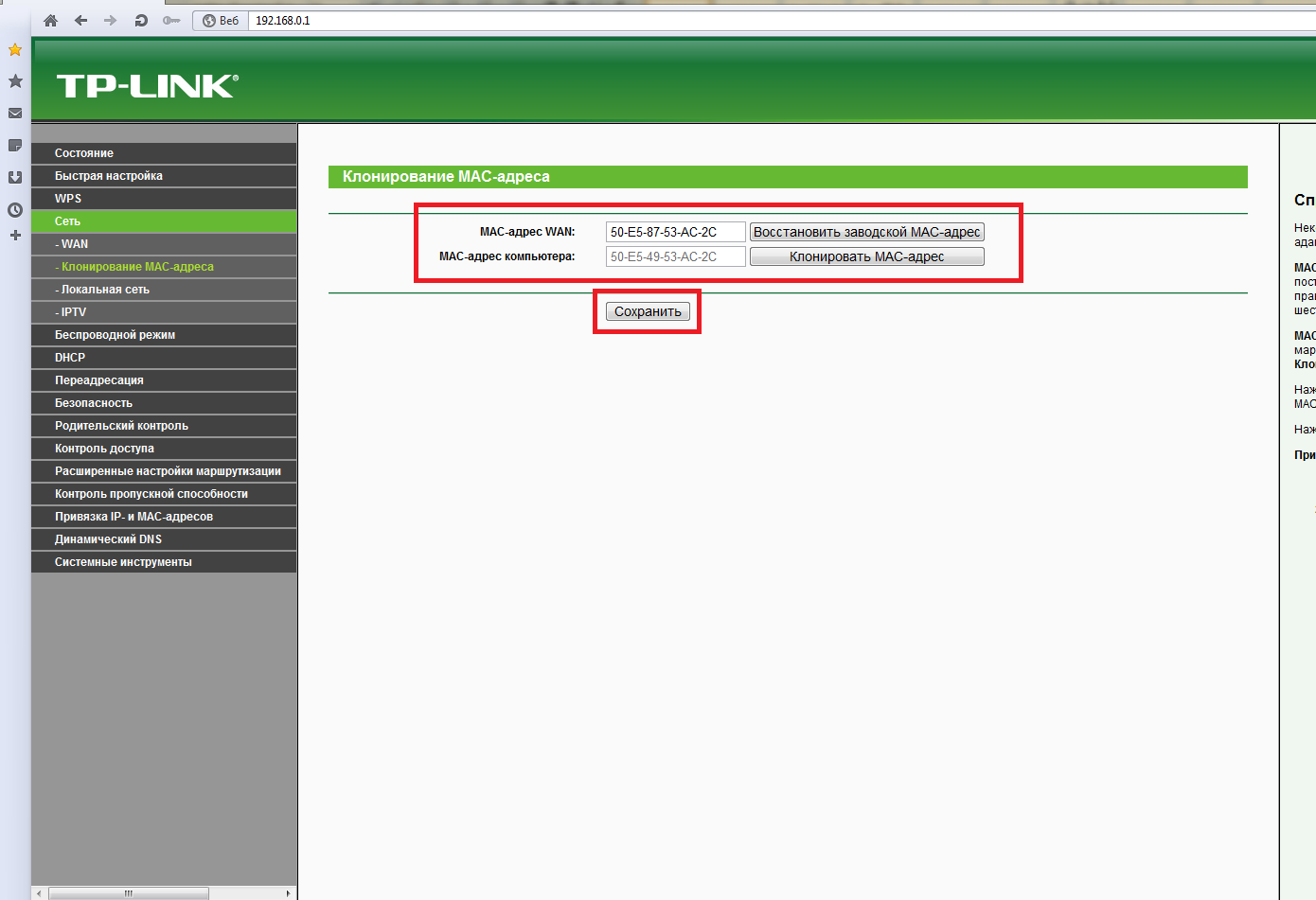
- Faceți clic pe butonul de salvare, reporniți routerul și dispozitivul;
- Conectați-vă din nou la router. Totul ar trebui să funcționeze stabil.
Important! Puteți afla adresa fizică a tabletei utilizatorului pe site-ul oficial al producătorului sau în instrucțiunile pentru dispozitiv. Din punct de vedere fizic, o adresă este un identificator unic.
De asemenea, puteți dezactiva filtrarea în setările routerului. Faceți acest lucru dacă nu puteți găsi ID-ul personal al dispozitivului dvs.
Puteți dezactiva filtrarea în fila „Rețea” din setările principale ale routerului.
De obicei, dezactivarea filtrării rezolvă problema.
Pentru a începe să utilizați Internetul, reporniți tableta și routerul.
Pe tabletă, introduceți din nou parola de acces; procesul de conectare după ștergerea setărilor adresei Mac poate dura câteva minute.
Configurarea canalelor
Dacă chiar și după dezactivarea filtrării nu reușiți să stabiliți o conexiune la Internet, verificați canalele.
O nepotrivire între canalele utilizate poate cauza, de asemenea, probleme la conectarea la Internet de pe o tabletă.
Reveniți la fereastra de setări inițiale a routerului. Găsiți linia numită „Chanel” și modificați-i valoarea.
Încercați să încercați toate valorile: selectați unul dintre modurile de canal, salvați setările. Reporniți tableta și routerul.
Încercați să vă conectați din nou. Faceți acest lucru până când încercați toate modurile de configurare a canalului disponibile care sunt prezentate în fereastra de gestionare a routerului.
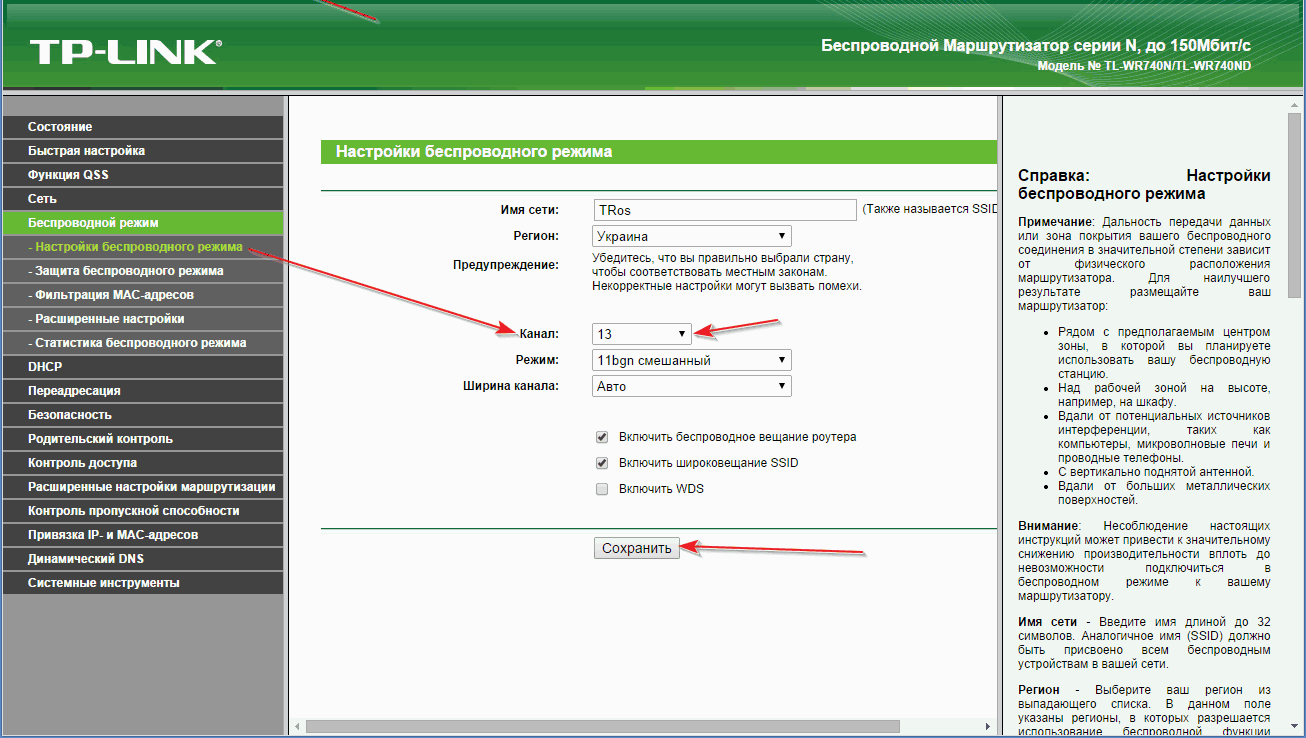
Modul automat permite routerului să determine automat canalul cel mai potrivit pentru stabilirea comunicării cu dispozitivul abonatului.
Dacă rețeaua tot nu funcționează, încercați să faceți o resetare completă a tabletei - adică revenirea la setările din fabrică.
Este posibil să existe o problemă cu software-ul dispozitivului dvs. Android. Puteți reseta setările din meniul de setări a tabletei.
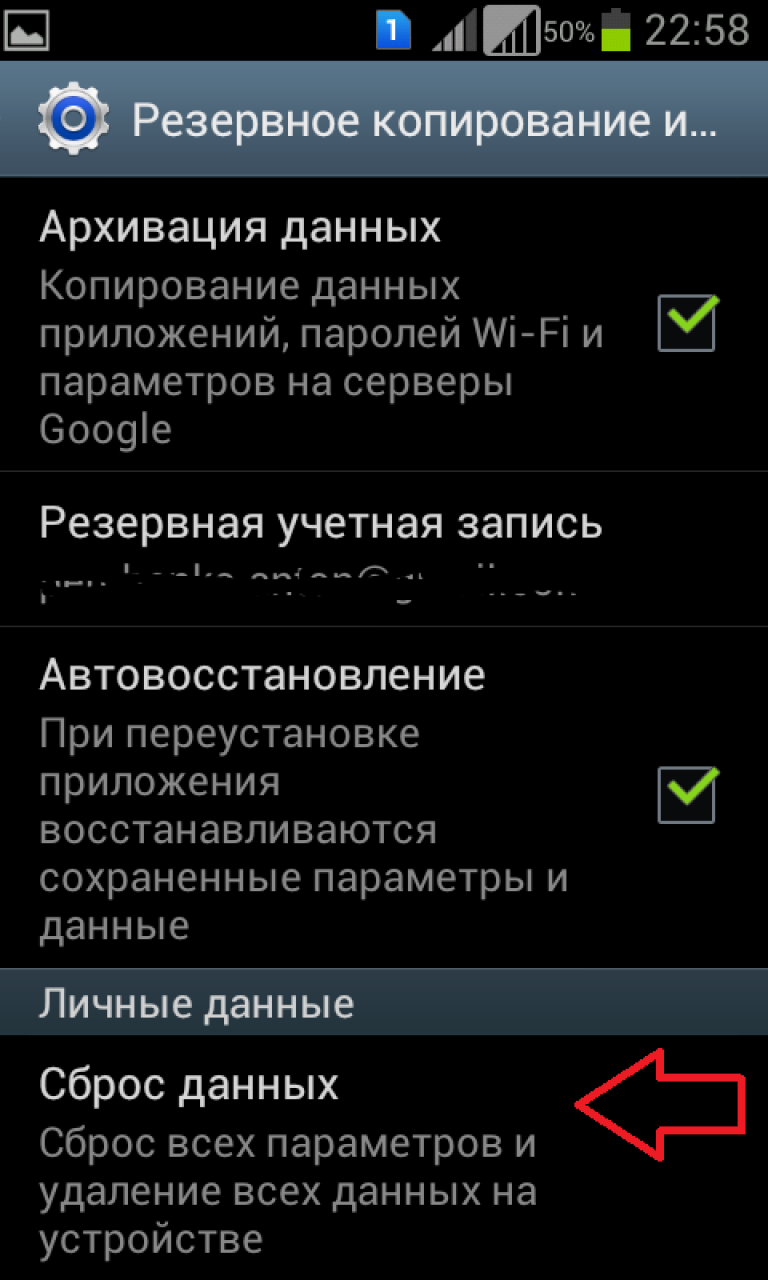
Un exemplu de resetare a unei tablete la setările din fabrică
 Cum se efectuează o recuperare de urgență a firmware-ului routerului ASUS
Cum se efectuează o recuperare de urgență a firmware-ului routerului ASUS Cum să activați Bluetooth pe un laptop în Windows 7
Cum să activați Bluetooth pe un laptop în Windows 7 Cum să configurați singur un router Wi-Fi D-Link DIR-615
Cum să configurați singur un router Wi-Fi D-Link DIR-615 Wi-Fi nu pornește pe Android: posibile eșecuri și metode de eliminare
Wi-Fi nu pornește pe Android: posibile eșecuri și metode de eliminare Cum să transferați Internetul de la un telefon la un computer în condiții moderne
Cum să transferați Internetul de la un telefon la un computer în condiții moderne Ai distribuit internetul de pe un laptop, există o rețea Wi-Fi, dar internetul nu funcționează?
Ai distribuit internetul de pe un laptop, există o rețea Wi-Fi, dar internetul nu funcționează?